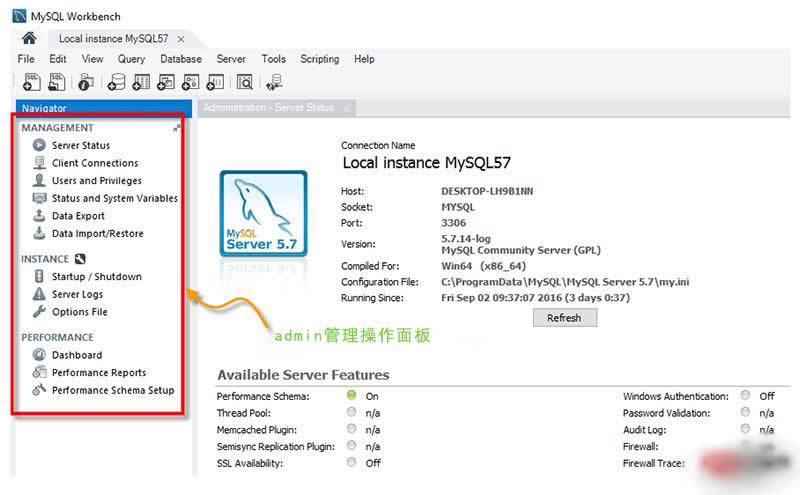mysql中workbench实例详解
MySQL Workbench - 建模和设计工具
1.模型是大多数有效和高性能数据库的核心。MySQL workbench具有允许开发人员和数据库管理员可视化地创建物理数据库设计模型的工具,这些模型可以使用正向工程轻松转换为MySQL数据库。
2.MySQL Workbench 支持在同一环境中创建多个模型。
3.它支持构成数据库的所有对象,如表,视图,存储过程,触发器等。
4.MySQL workbench有一个内置的模型验证实用程序,可以报告可能在数据建模器中找到的任何问题。
5.它还允许使用不同的建模符号,并且可以使用LUA脚本语言进行扩展。
MySQL Workbench的建模窗口如下:
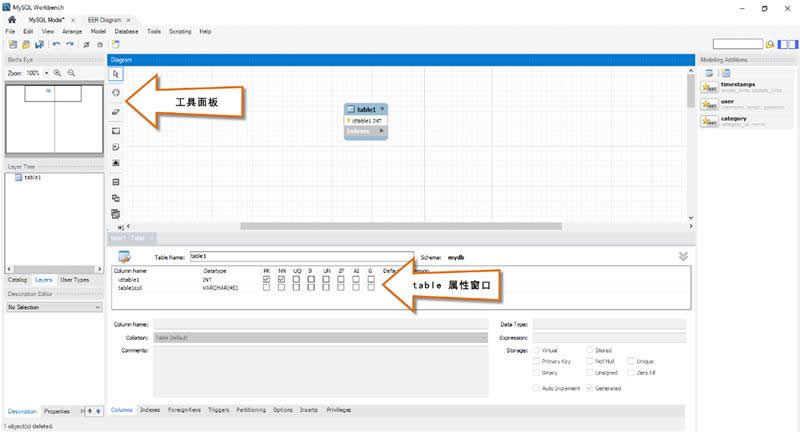
MySQL Workbench - SQL开发工具
结构化查询语言(SQL)允许我们操纵关系数据库。SQL是所有关系数据库的核心。
1.MySQLworkbench,内置SQL可视化编辑器。
2.Visual SQL编辑器允许开发人员针对MySQL服务器数据库构建,编辑和运行查询。它具有查看数据和导出数据的实用程序。
3.其语法颜色高亮显示器可帮助开发人员轻松编写和调试SQL语句。
4.可以运行多个查询,结果会自动显示在不同的选项卡中。
5.查询也会保存在历史记录面板中,以便以后检索和运行。
MySQL Workbench的SQL开发窗口如下:
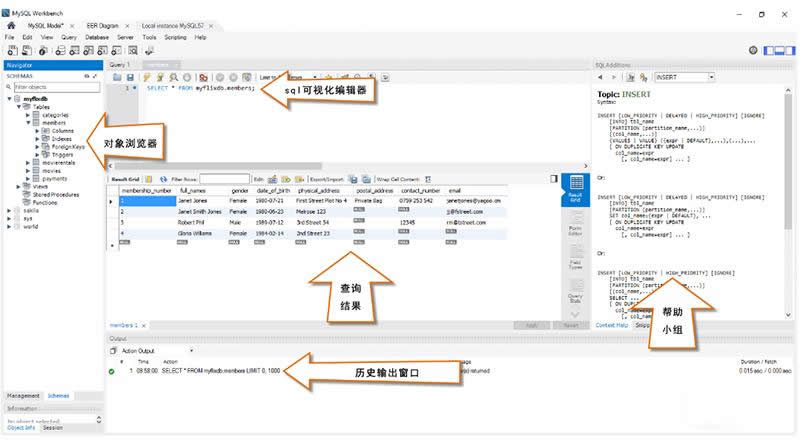
MySQL Workbench - 管理工具
服务器管理在保护公司数据方面发挥着关键作用。有关服务器管理的主要问题是用户管理,服务器配置,服务器日志等等。Workbench MySQL具有以下功能,可简化MySQL服务器管理的过程;
1.用户管理 - 用于管理用户的可视化实用程序,允许数据库管理员在需要时轻松添加新用户并删除现有用户,授予和删除权限以及查看用户配置文件。
2.服务器配置 - 允许对服务器进行高级配置并进行微调以获得最佳性能。
3.数据库备份和恢复 - 用于导出/导入MySQL转储文件的可视化工具。MySQL转储文件包含用于创建数据库,表,视图,存储过程和数据插入的SQL脚本。
4.服务器日志 - 用于查看MySQL服务器日志的可视化工具 日志包括错误日志,二进制日志和InnodDB日志。在服务器上执行诊断时,这些日志会派上用场。
Workbench MySQL的Admin管理操作面板如下: